Wat is PasswordLogic Toolbar?
PasswordLogic Toolbar is een zoveelste creatie van de beruchte Mindspark interactieve Network, Inc. Het wordt gepromoot als een nut dat u kan helpen creëren random wachtwoorden. Het nut van deze functionaliteit is twijfelachtig te zeggen het minst als het programma zelf. Hoewel de app een officiële website heeft, is het ook bekend om te verspreiden op het Internet via gratis software bundels. Dit betekent dat het programma kan worden aangemerkt als potentieel ongewenste en dat u het per ongeluk kan hebben verworven. Als dat het geval is, moet u niet aarzelen PasswordLogic Toolbar verwijderen uit uw PC en uw browsers.
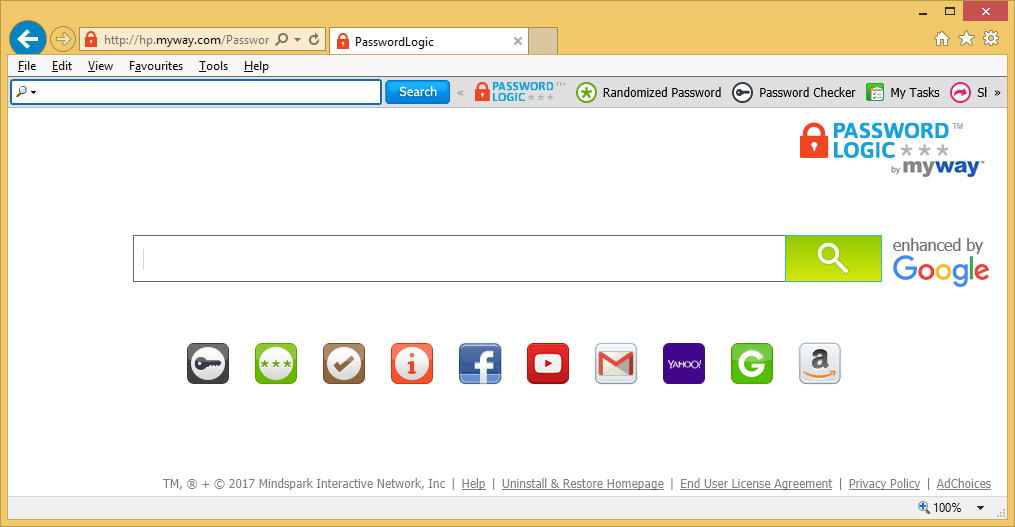
Hoe werkt PasswordLogic Toolbar?
Zoals we hierboven hebben vermeld, wordt in de werkbalk freeware en shareware bundels gebruikt om de toegang tot computers zonder de gebruikers bericht krijgen. Zij is ingediend in de wizard installeren als een optionele aanbod, echter is het vooraf geselecteerd. Tenzij u specifiek dit onderdeel uitschakelt, wordt het automatisch toegevoegd aan uw PC. Dat is waarom je niet mag overslaan door de installatie van vrije software. U moet altijd het installeren in de geavanceerde modus en weigeren alle extra aanbiedingen die je langs de weg maakt niet uit wat ze zeggen ziet te zijn.
Zodra geïnstalleerd, verschijnt de werkbalk in alle van uw browsers. Het kan ook uw browserinstellingen veranderen door vervanging van uw startpagina en standaardzoekmachine met Home.tb.ask.com en vragen zoeken. Dit kan resulteren in u krijgt zoekresultaten die Gesponsorde links en advertenties bevatten. Bovendien merken zult u een toename van het aantal de advertenties die u op andere pagina’s ziet. Zorg ervoor dat u voorkomen dat alle verdachte advertenties als ze niet worden gecontroleerd door iedereen voor de aankomst naar uw browsers. Als u wenst te verbeteren van uw online veiligheid en surfen op het Web zonder onderbrekingen, moet je ontdoen van PasswordLogic Toolbar zo spoedig mogelijk.
Hoe te verwijderen PasswordLogic Toolbar?
Twee methoden om uit te kiezen bij het voltooien van PasswordLogic Toolbar verwijdering zijn handmatig en automatisch. U kunt de PasswordLogic Toolbar handmatig verwijderen door de instructies volgen die wij hebben voorbereid op deze pagina. Echter moet u ook in gedachten dat ongewenste apps zelden alleen, reizen houden zodat u wellicht andere programma’s die u ook moet verwijderen. De alternatieve optie is voor de uitvoering van een hulpprogramma voor het verwijderen van malware en PasswordLogic Toolbar automatisch te wissen. Dit is de meer effectieve oplossing als je kunt om zich te ontdoen van alle potentiële bedreigingen in uw systeem aanwezig. Als u besluit om het PasswordLogic Toolbar automatisch te elimineren, zal u ervoor zorgen dat dat uw computer de infectie-gratis is en dat het in de toekomst zo blijft.
Offers
Removal Tool downloadento scan for PasswordLogic ToolbarUse our recommended removal tool to scan for PasswordLogic Toolbar. Trial version of provides detection of computer threats like PasswordLogic Toolbar and assists in its removal for FREE. You can delete detected registry entries, files and processes yourself or purchase a full version.
More information about SpyWarrior and Uninstall Instructions. Please review SpyWarrior EULA and Privacy Policy. SpyWarrior scanner is free. If it detects a malware, purchase its full version to remove it.

WiperSoft Beoordeling WiperSoft is een veiligheidshulpmiddel dat real-time beveiliging van potentiële bedreigingen biedt. Tegenwoordig veel gebruikers geneigd om de vrije software van de download va ...
Downloaden|meer


Is MacKeeper een virus?MacKeeper is niet een virus, noch is het een oplichterij. Hoewel er verschillende meningen over het programma op het Internet, een lot van de mensen die zo berucht haten het pro ...
Downloaden|meer


Terwijl de makers van MalwareBytes anti-malware niet in deze business voor lange tijd zijn, make-up ze voor het met hun enthousiaste aanpak. Statistiek van dergelijke websites zoals CNET toont dat dez ...
Downloaden|meer
Quick Menu
stap 1. Uninstall PasswordLogic Toolbar en gerelateerde programma's.
PasswordLogic Toolbar verwijderen uit Windows 8
Rechtsklik op de achtergrond van het Metro UI-menu en selecteer Alle Apps. Klik in het Apps menu op Configuratiescherm en ga dan naar De-installeer een programma. Navigeer naar het programma dat u wilt verwijderen, rechtsklik erop en selecteer De-installeren.


PasswordLogic Toolbar verwijderen uit Windows 7
Klik op Start → Control Panel → Programs and Features → Uninstall a program.


Het verwijderen PasswordLogic Toolbar van Windows XP:
Klik op Start → Settings → Control Panel. Zoek en klik op → Add or Remove Programs.


PasswordLogic Toolbar verwijderen van Mac OS X
Klik op Go knoop aan de bovenkant verlaten van het scherm en selecteer toepassingen. Selecteer toepassingenmap en zoekt PasswordLogic Toolbar of andere verdachte software. Nu de rechter muisknop op elk van deze vermeldingen en selecteer verplaatsen naar prullenmand, dan rechts klik op het prullenbak-pictogram en selecteer Leeg prullenmand.


stap 2. PasswordLogic Toolbar verwijderen uit uw browsers
Beëindigen van de ongewenste uitbreidingen van Internet Explorer
- Start IE, druk gelijktijdig op Alt+T en selecteer Beheer add-ons.


- Selecteer Werkbalken en Extensies (zoek ze op in het linker menu).


- Schakel de ongewenste extensie uit en selecteer dan Zoekmachines. Voeg een nieuwe toe en Verwijder de ongewenste zoekmachine. Klik Sluiten. Druk nogmaals Alt+X en selecteer Internetopties. Klik het tabblad Algemeen, wijzig/verwijder de URL van de homepagina en klik OK.
Introductiepagina van Internet Explorer wijzigen als het is gewijzigd door een virus:
- Tryk igen på Alt+T, og vælg Internetindstillinger.


- Klik på fanen Generelt, ændr/slet URL'en for startsiden, og klik på OK.


Uw browser opnieuw instellen
- Druk Alt+T. Selecteer Internetopties.


- Open het tabblad Geavanceerd. Klik Herstellen.


- Vink het vakje aan.


- Klik Herinstellen en klik dan Sluiten.


- Als je kan niet opnieuw instellen van uw browsers, gebruiken een gerenommeerde anti-malware en scan de hele computer mee.
Wissen PasswordLogic Toolbar van Google Chrome
- Start Chrome, druk gelijktijdig op Alt+F en selecteer dan Instellingen.


- Klik Extensies.


- Navigeer naar de ongewenste plug-in, klik op de prullenmand en selecteer Verwijderen.


- Als u niet zeker welke extensies bent moet verwijderen, kunt u ze tijdelijk uitschakelen.


Google Chrome startpagina en standaard zoekmachine's resetten indien ze het was kaper door virus
- Åbn Chrome, tryk Alt+F, og klik på Indstillinger.


- Gå til Ved start, markér Åbn en bestemt side eller en række sider og klik på Vælg sider.


- Find URL'en til den uønskede søgemaskine, ændr/slet den og klik på OK.


- Klik på knappen Administrér søgemaskiner under Søg. Vælg (eller tilføj og vælg) en ny søgemaskine, og klik på Gør til standard. Find URL'en for den søgemaskine du ønsker at fjerne, og klik X. Klik herefter Udført.




Uw browser opnieuw instellen
- Als de browser nog steeds niet zoals u dat wilt werkt, kunt u de instellingen herstellen.
- Druk Alt+F. Selecteer Instellingen.


- Druk op de Reset-knop aan het einde van de pagina.


- Tik één meer tijd op Reset-knop in het bevestigingsvenster.


- Als u niet de instellingen herstellen, koop een legitieme anti-malware en scan uw PC.
PasswordLogic Toolbar verwijderen vanuit Mozilla Firefox
- Druk gelijktijdig Ctrl+Shift+A om de Add-ons Beheerder te openen in een nieuw tabblad.


- Klik Extensies, zoek de ongewenste plug-in en klik Verwijderen of Uitschakelen.


Mozilla Firefox homepage als het is gewijzigd door virus wijzigen
- Åbn Firefox, klik på Alt+T, og vælg Indstillinger.


- Klik på fanen Generelt, ændr/slet URL'en for startsiden, og klik på OK. Gå til Firefox-søgefeltet, øverst i højre hjørne. Klik på ikonet søgeudbyder, og vælg Administrer søgemaskiner. Fjern den uønskede søgemaskine, og vælg/tilføj en ny.


- Druk op OK om deze wijzigingen op te slaan.
Uw browser opnieuw instellen
- Druk Alt+H.


- Klik Informatie Probleemoplossen.


- Klik Firefox Herinstellen - > Firefox Herinstellen.


- Klik Voltooien.


- Bent u niet in staat om te resetten van Mozilla Firefox, scan uw hele computer met een betrouwbare anti-malware.
Verwijderen PasswordLogic Toolbar vanuit Safari (Mac OS X)
- Het menu te openen.
- Kies Voorkeuren.


- Ga naar het tabblad uitbreidingen.


- Tik op de knop verwijderen naast de ongewenste PasswordLogic Toolbar en te ontdoen van alle andere onbekende waarden als goed. Als u of de uitbreiding twijfelt of niet betrouwbaar is, simpelweg ontketenen naar de vogelhuisje inschakelen om het tijdelijk uitschakelen.
- Start opnieuw op Safari.
Uw browser opnieuw instellen
- Tik op het menupictogram en kies Safari opnieuw instellen.


- Kies de opties die u wilt naar reset (vaak alle van hen zijn voorgeselecteerd) en druk op Reset.


- Als de browser, kunt u niet herstellen, scan uw hele PC met een authentiek malware removal-software.
Site Disclaimer
2-remove-virus.com is not sponsored, owned, affiliated, or linked to malware developers or distributors that are referenced in this article. The article does not promote or endorse any type of malware. We aim at providing useful information that will help computer users to detect and eliminate the unwanted malicious programs from their computers. This can be done manually by following the instructions presented in the article or automatically by implementing the suggested anti-malware tools.
The article is only meant to be used for educational purposes. If you follow the instructions given in the article, you agree to be contracted by the disclaimer. We do not guarantee that the artcile will present you with a solution that removes the malign threats completely. Malware changes constantly, which is why, in some cases, it may be difficult to clean the computer fully by using only the manual removal instructions.
